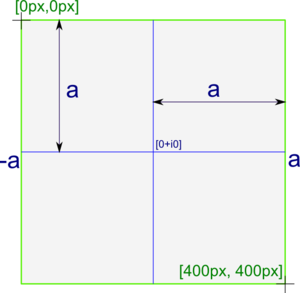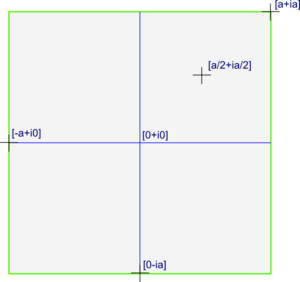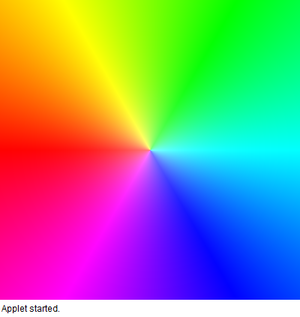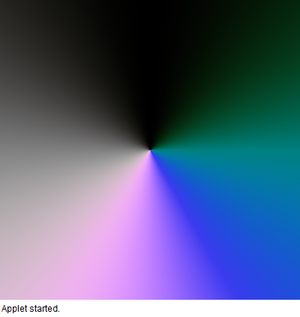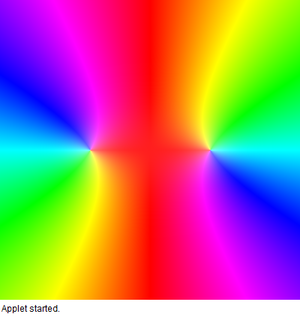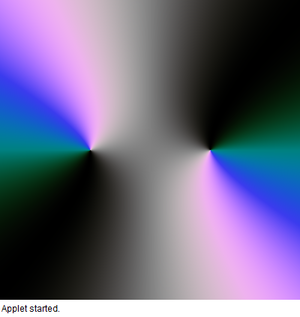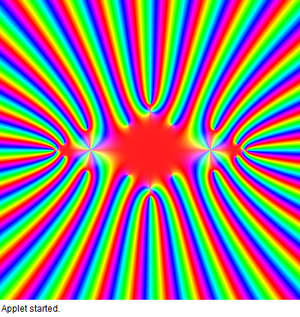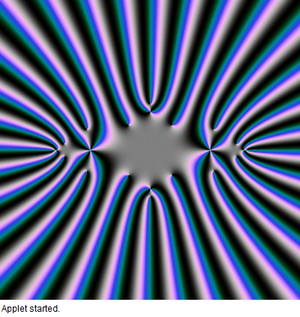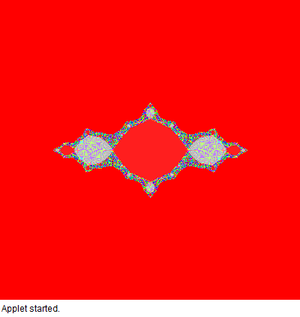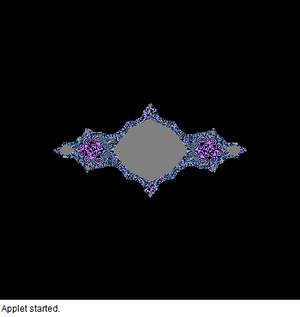Java applety - fraktály
Základy informatiky - jazyk Java
Úvod do programovania v jazyku Java
Java - objektovo orientovaný prístup
Vzorové príklady:
- >Java applety - základná práca
>Java applety - interakcia s používateľom
>Java applety - fraktály
>Java applety - animácia
>Java applety - animácie bez blikania
Java - implementácia numerických algoritmov
Java - triedy geometrických tvarov
Pokročilé témy:
V tejto časti budeme pracovať už s vytvorenou triedou Complex a využijeme ju pri zisťovaní vlastností komplexných čísel. V nasledujúcom texte bude ukázaný spôsob tvorvy fraktálov. V tomto prípade sa bude jednať o vyšetrovanie vlastností komplexných čísel na určitej oblasti v komplexnej rovine. Fraktál v našom podaní bude bitová mapa, ktorej pixely budú ofarbené podľa hdonoty komplxného čísla, ktoré pripadá na tento fraktál. Hlavou úlohou v celom procese vykresľovania je vhodne určiť farbu vykresľovania.
Aplikáciu budeme vytvárať ako applet (trieda java.applet.Applet).
Obsah
Fraktál 1 - pokus o fraktál
Celý proces vytvárania si rozdeľme do jednoduchých krokov:
Vytvorenie appletu
Vo vývojovom prostredí si vytvorme nový applet. Obrázok fraktálu budeme vykresľovať na celú jeho plochu. Predpokladom bude, že táto plocha bude vždy štvorcová, teda šírka plochy bude rovnaká ako jej výška. Jej veľkosť sa dá nastaviť v metóde init pomocou volania metódy setSize(). V našom prípade nastavíme rozmery na 400px × 400px.
Ďalšia vec ktorú potebujeme definovať je oblasť na komplexnej rovine, kde budeme skúmať vlstnosti komplexných čísel pri určitých operáciách. Táto oblasť bude taktiež vždy štvorcového tvaru so stranou 2*a (a=2). Budeme teda skúmať komplexné čísla na oblasti od (-2-i2) po (2+i2).
Veľkosť kresliacej plochy a oblasť na komplexnej rovine ilustreuje nasledujúci obrázok:
Keďže budeme pracovať s komplexnými číslami, v triede appletu Fraktal deklarujeme objekt z (typu Complex) a v metóde init ho inicializujeme.
V nasledujúcom zdrojovom kóde sú tieto poznaky zapísané:
import java.applet.Applet;
import java.awt.Color;
import java.awt.Graphics;
public class Fraktal extends Applet {
private Complex z;
private double a;
public void init() {
this.setSize(400, 400);
this.a = 2.0;
z = new Complex();
}
public void paint(Graphics g) {
}
}
Určenie farby pri vykresľovaní fraktálu
Každý pixel a applete predstavuje jedno komplexné číslo (ako je ukázané na nasledujúcom obrázku).
Farbu daného pixelu budú určovať vlastnosti komplexného čísla, ktoré je daným pixelom reprezentované. Pre určenie farby je vhodný farebný model HSV[1]. Na rozdiel od farebného modelu RGB, kde sa určuje podiel červenej, zelenej a modrej farby, v modeli HSB sa určuje odtieň (Hue), sýtosť (Saturation) a intezita (Value) farby.
Pre určenie farby môžeme postupovať rôznymi spôsobmi.
Farby fraktálu - model A
Skúsme nasledujúci spôsob ododenia farby pixelu (pixel reprezentuje komplexné číslo na danej pozícii)
- odtieň (H) bude úmerný uhlu [math]\phi[/math] komplexného čísla,
- sýtosť (S) bude úmerná veľkosti komplexného čísla,
- intenzita (V) bude vždy 1
Všetky 3 hodnoty musia byť v intervale <0,1>. Uhol [math]\phi[/math] je v rozmedzí [math](-\frac{\pi}{2},\frac{\pi}{2})[/math], veľkosť komplexného čísla je úmerná hodnote a a je v intervale [math](0,\sqrt{2}a)[/math]
Táto transformácia hodnôt je jednoduchá. V prípade uhla [math]\phi[/math] stačí k hodnote [math]\phi[/math] pripočítať PI/2, čím dostaneme interval [math](0,2\pi)\,[/math] a túto hodnotu vydeliť hodnotu 2PI, čím dostaneme hodnoty z intervalu (0,1).
Pritransormácii veľkosti komplexného čísla na hodnotu z intervalu (0,1) môžeme použiť funckiu hyberbolický tangens[2], ktorá má definičný obor množinu reálnych čísel a obor hodnôt interval (-1,1). Potom stači pripočítať hodnotu 1 a celé vydeliť hodnotou 2, čím oäť získame hodnotu z intervalu (0,1).
Farby fraktálu - model B
Určenie farby je niekedy umenie. Treba skúšať a hľadať tie správne vzťahy. Skúsme nasledujúce závislosti
- odtieň (H) bude úmerný uhlu [math]\phi[/math] komplexného čísla,
- sýtosť (S) bude úmerná sínusu uhla [math]\phi[/math]
- intenzita (V) bude úmerná kosínusu uhla [math]\phi[/math]
Opäť je potrebné tieto hodnoty transformovať tak, aby sme dostali hdonoty na intervale (0,1). V prípade sínusu a kosínusu je úloha jednoduchá. Keďže obor hodnôt týchto funkcií je (-1,1) stačí k danej hodnote pripočítať hodnotu 1 a celé to vydeliť hodnotou 2.
Vykreslenie fraktálu
V metóde paint() si vytvoríme cyklus, pomocou ktorého prejdeme všetky pixely na applete. Pre každý pixel nastavíme adekvátnu hodnotu komplexného čísla. Podľa uhla [math]\phi[/math] veľkosti komplexného čísla určíme farbu vykresľovania daného pixelu.
Vysvetlenie k nasledujúcemu zdrojovému kódu:
- a - interval na ktorom kreslíme fraktál
- krok - premenná, ktorá reprezentuje číselnú hodnotu jedného pixelu. Ak máme a=2 a šírku appletu 400px, potom krok=2a/sirka=0.001,
- x,y - súradnice pri vykresľovaní v pixeloch
- i,j - súradnice v komplexnej rovine. Ich hodnoty sa pohybyjú v intervale (-a,a)
- h,s,v - farebné zložky
- b - farba, ktorú určíme jednou z predchádzajúcich metód výpočtu farby
public void paint(Graphics g) {
double krok = (2 * a) / this.getWidth();
int x, y;
double i, j;
float h, s, v;
Color b;
for (i = -a, x = 0; i < a; i += krok, x++) {
for (j = -a, y = 0; j < a; j += krok, y++) {
z.setComplex(i, j);
//Metoda A
h = (float) ((z.getFi() + Math.PI) / (Math.PI * 2));
s = (float) ((Math.tanh(z.getR()) + 1) / 2);
v=1;
//Metoda B
//h = (float) ((z.getFi() + Math.PI) / (Math.PI * 2));
//s=(float) ((Math.cos(z.getFi()) + 1) / 2);
//v=(float) ((Math.sin(z.getFi()) + 1) / 2);
b = new Color(Color.HSBtoRGB(h, s, v));
g.setColor(b);
g.drawLine(x, y, x, y);
}
}
}
V tomto prípade je farba pixelu odvodená od komplexnej funkcie f(z)=z.
Výsledok
Blížšie k fraktálu
Namiesto komplexnej funkcie f(z)=z si zoberme funkcie [math]f(z)=z^2-1[/math]. V zdrojovom kóde sa za výraz z.setComplex(i, j), ktorý reprezentuje samotnú funkciu f(z)=z pridajú nasledujúce riadky:
z.setComplex(i, j); // tento riadok bol povodny
z = z.pow(2);
z = z.add(-1);
Výsledok
V ďalšej iterácii vylepšovania skúsme predchádzajúci kód niekoľkokrát zopakovať. V nasledujúcom zdrojovom kóde je počet iterácií výpočtu komplexnej funkcie 5.
for (i = -a, x = 0; i < a; i += krok, x++) {
for (j = -a, y = 0; j < a; j += krok, y++) {
z.setComplex(i, j);
for (int k = 0; k < 5; k++) {
z = z.pow(2);
z = z.add(-1);
}
h = (float) ((z.getFi() + Math.PI) / (Math.PI * 2));
s = (float) ((Math.tanh(z.getR()) + 1) / 2);
v=1;
b = new Color(Color.HSBtoRGB(h, s, v));
g.setColor(b);
g.drawLine(x, y, x, y);
}
}
Pri posledných obrázkoch je vidieť formovanie určitého tvaru. Tento tvar má názov Júliuova množina[3], čo je fraktál.